Cómo cambiar las cámaras en su tablet Android
Usted puede hacer más con cámara frontal de la tablet Android que tomar esos tiros selfie infames. Que mas exactamente que puede hacer es difícil poner un dedo en este momento, pero la clave es ser capaz de cambiar entre las cámaras delantera y trasera mientras se utiliza la aplicación de la cámara.
En la aplicación de la cámara de Google, pulse el icono de desbordamiento Acción y elija el icono Cámara Switch. Cuando ves a ti mismo, lo has hecho correctamente.

Otras aplicaciones de la cámara pueden mostrar el icono Cámaras interruptor en la pantalla principal. Esta imagen muestra el icono de Cámaras de interruptor utilizado por el Samsung Galaxy Tab S aplicación de la cámara.
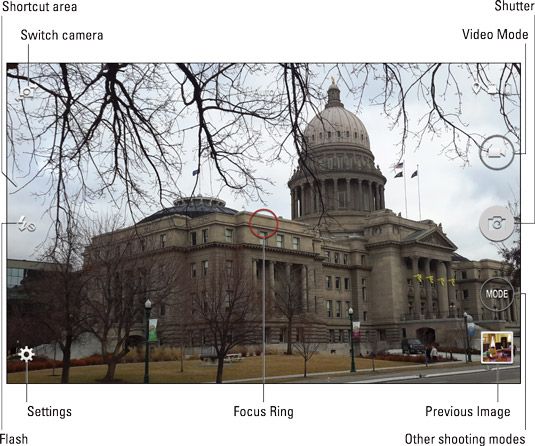
Para volver a la parte posterior de la tableta, o principal, cámara, repita los mismos pasos que se utilizan para cambiar a la cámara frontal. En la aplicación de la cámara Google, el aspecto del icono cambia ligeramente, pero aún así es en el mismo lugar.
Cuando el icono Cámara Switch no está visible, pulse el desbordamiento de Acción o Configuración (Gear) icono para buscar la acción del interruptor de la cámara o el icono.
Otras aplicaciones que utilizan la cámara pueden tener sus propias técnicas para cambiar de frente a la cámara trasera y viceversa. Por ejemplo, lugares de reunión y Skype puede utilizar automáticamente la cámara frontal.






